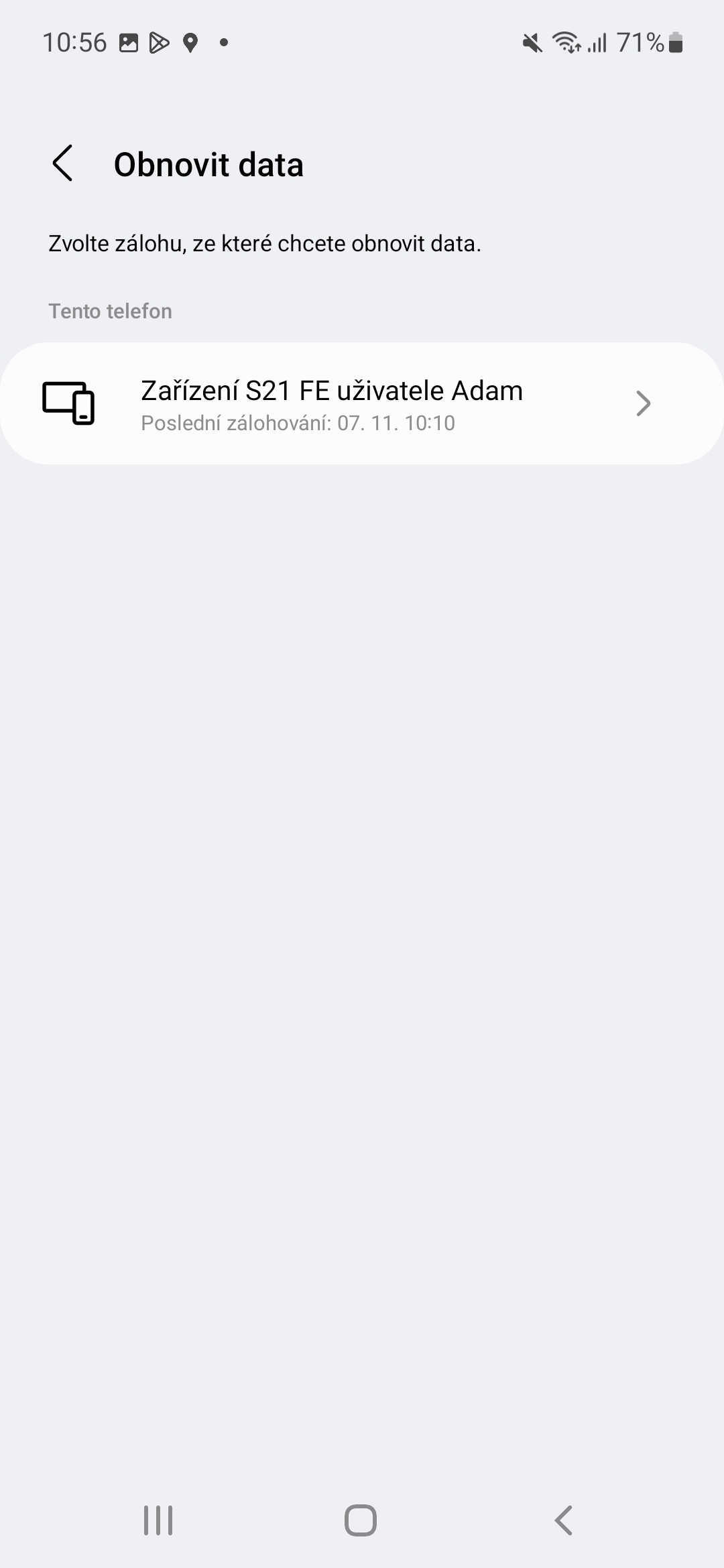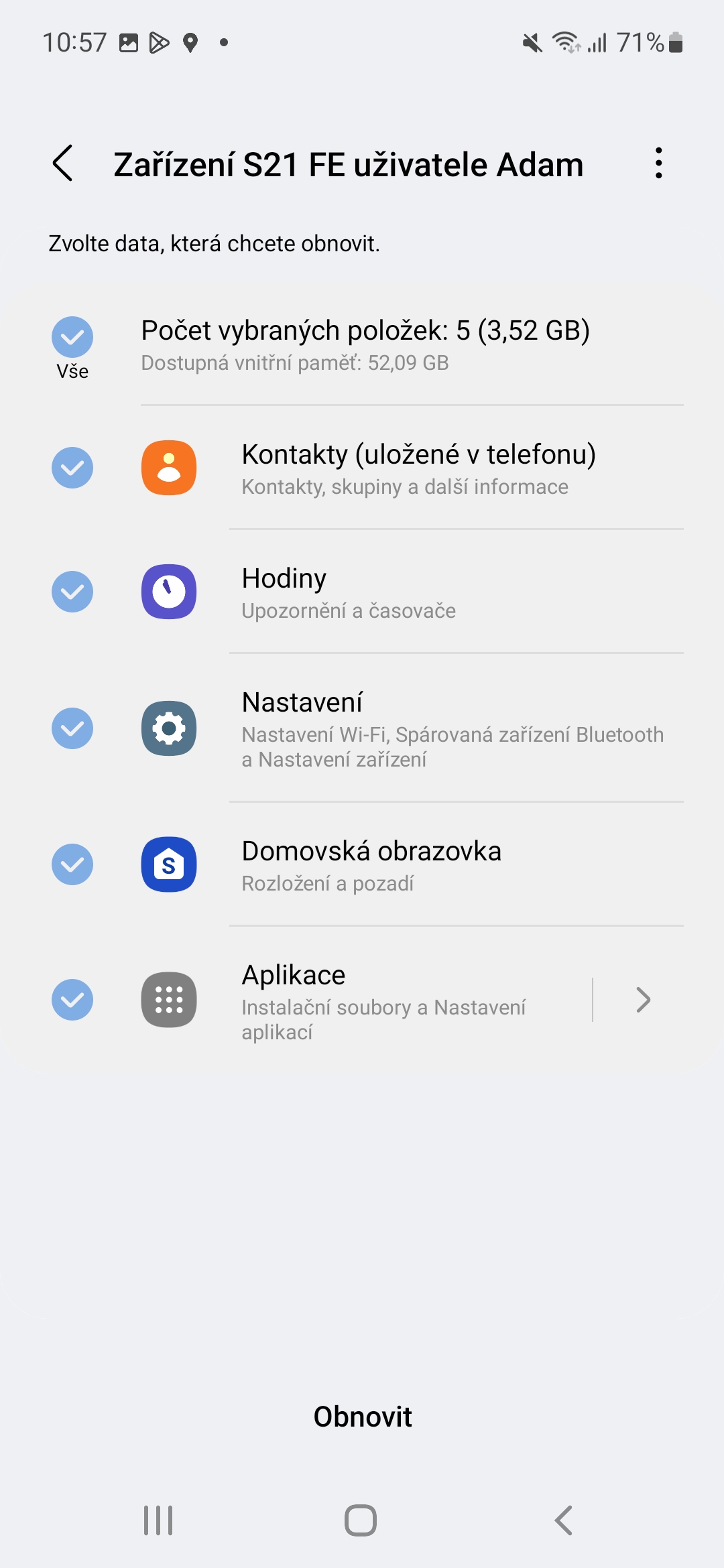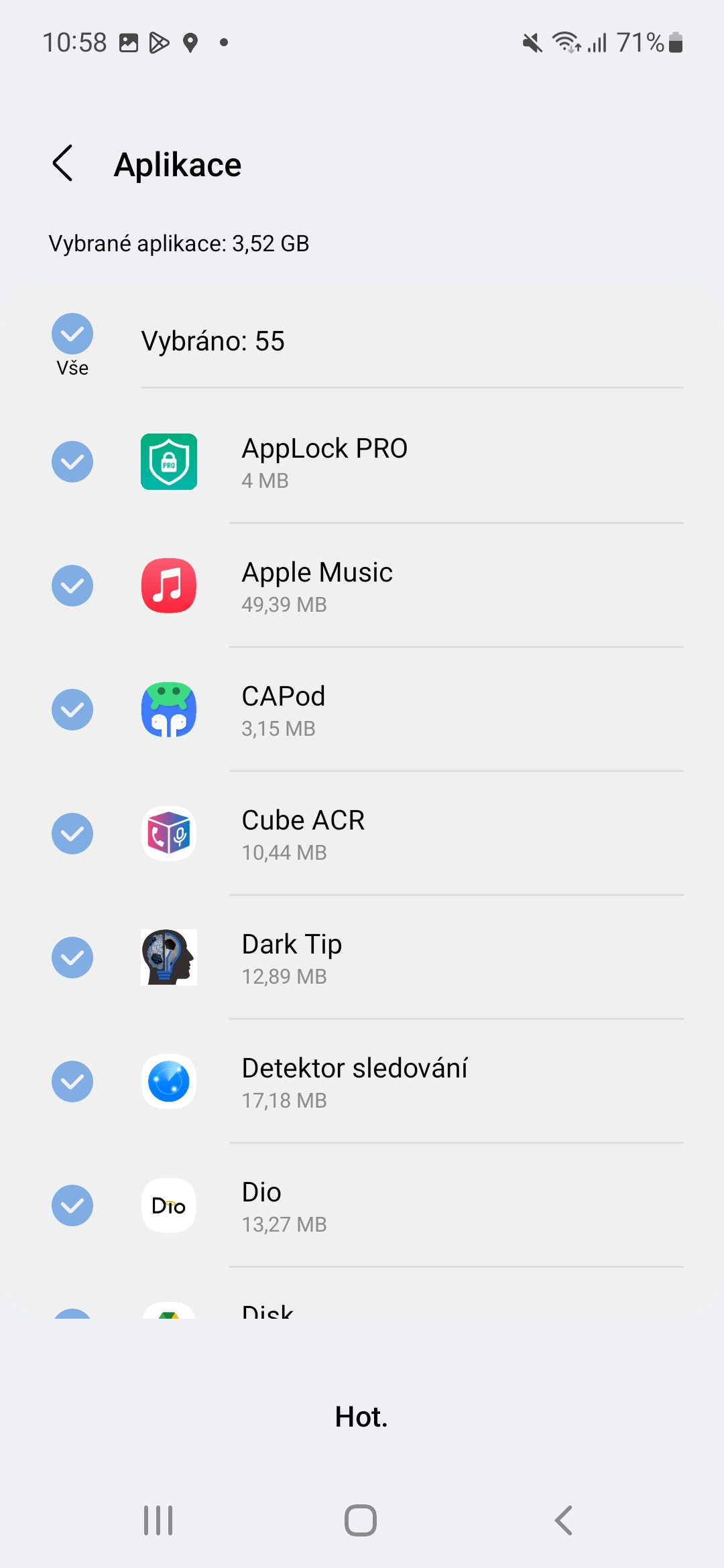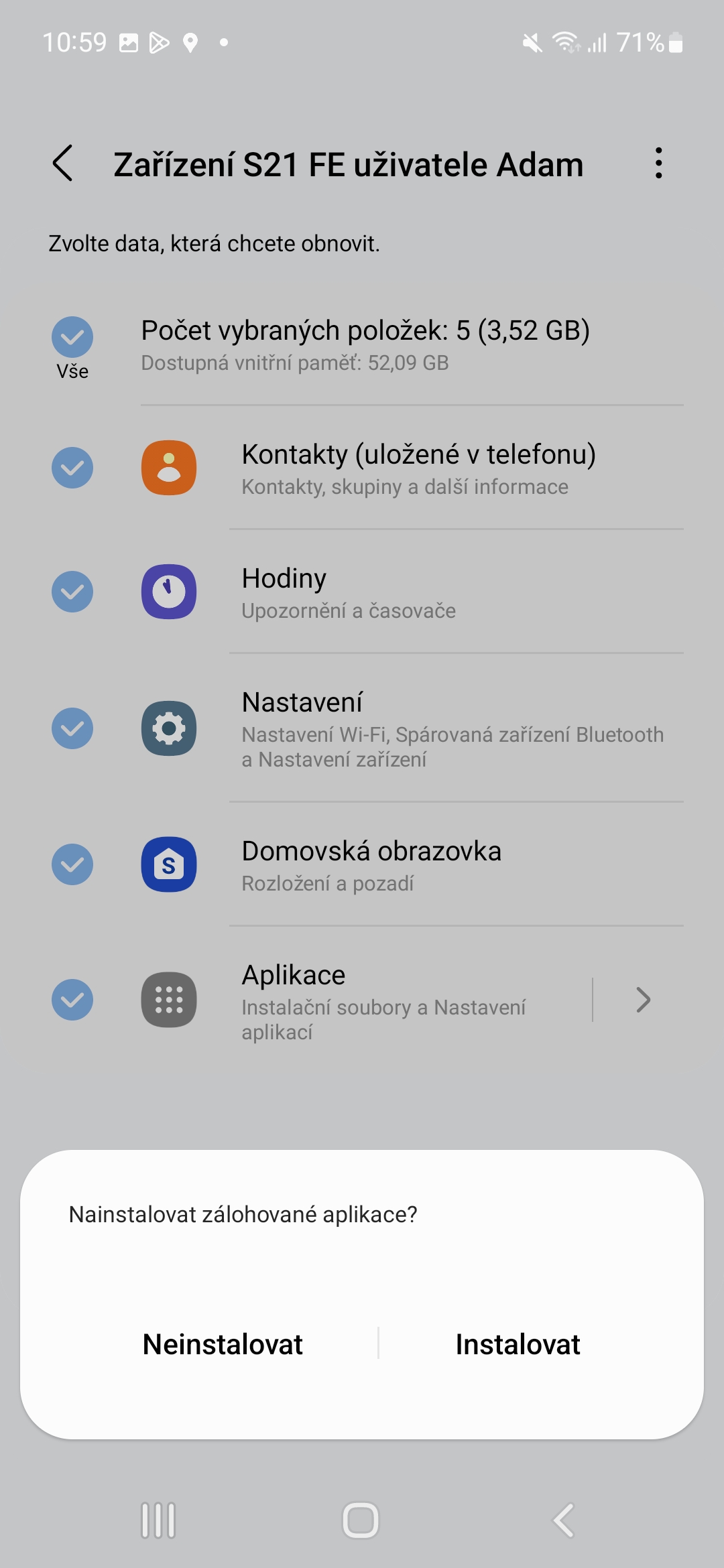Noen ganger går det galt og det fungerer ikke slik du forestiller deg. Du kan imidlertid også ha kjøpt en ny enhet som du ønsker å overføre dine eksisterende data til - for dette formålet tilbyr Samsung et spesielt datakonverteringsverktøy når enheten starter opp. Uansett årsak er det ikke vanskelig å gjenopprette Samsung-telefon- eller nettbrettdata.
Mobiltelefonen brukes ikke lenger kun til kommunikasjon i form av telefonsamtaler eller sending og mottak av SMS. Det er allerede mye mer - et kamera, et kamera, en opptaker, en notisblokk, en kalkulator, en spillkonsoll osv. Fordi den også inneholder mye data, er det mer smertefullt for mange av oss å miste det enn å miste det. telefonen. Dette er også grunnen til at det lønner seg å sikkerhetskopiere enheten regelmessig. Du finner ut hvordan i vår egen artikkel. Selvfølgelig kan du ikke gjenopprette uten en sikkerhetskopi.
Du kan være interessert i

Slik gjenoppretter du Samsung-enhetsdata
- Gå til Innstillinger.
- Trykk på din helt øverst Navn (hvis du er logget på via en Samsung-konto).
- velge Samsung Cloud.
- Klikk nedenfor Gjenopprett data.
- Her kan du se når enheten din sist ble sikkerhetskopiert.
- velge så hvilken enhet du vil gjenopprette data fra.
- Senere du velg elementer, som du vil gjenopprette. Du trenger ikke å gjenopprette hele sikkerhetskopien hvis du ikke vil, spesielt med tanke på applikasjoner.
- Til slutt er det bare å velge Restaurere.
Nå kan du velge om du vil installere de sikkerhetskopierte appene eller ikke og etter å ha valgt Ikke installer eller Installere gjenoppretting utføres. Så enkelt er det. Du trenger ikke kabler eller datamaskin, bare en internettforbindelse. Selvfølgelig å være på Wi-Fi.